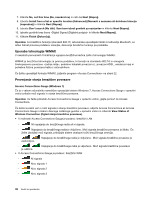Lenovo ThinkPad Edge E420 (Slovenian) User Guide - Page 60
Uporaba funkcije Bluetooth, V sistemu Windows XP lahko uporabljate ThinkPad
 |
View all Lenovo ThinkPad Edge E420 manuals
Add to My Manuals
Save this manual to your list of manuals |
Page 60 highlights
brezžično kartico WAN in s pomožnim programom za konfiguriranje za vzpostavitev brezžične povezave WAN in za nadziranje stanja. Opomba: storitev brezžičnega WAN-a v nekaterih državah nudijo pooblaščeni ponudniki storitev. Če želite izvedeti lokacijo brezžične antene WAN v vašem računalniku, glejte razdelek »Lokacija brezžičnih anten UltraConnect« na strani 166. Če želite uporabljati funkcijo brezžičnega WAN-a, zaženite program Access Connections. Uporaba funkcije Bluetooth Za Windows 7 Če ima vaš računalnik vgrajene funkcije Bluetooth, jih lahko omogočite ali onemogočite s pritiskom tipke F9. Če pritisnete F9, se prikaže seznam brezžičnih funkcij. Funkcije Bluetooth lahko omogočite ali onemogočite s samo enim klikom. Če želite konfigurirati napravo Bluetooth ali upravljati nastavitve povezave, lahko uporabite možnost Naprave Bluetooth na nadzorni plošči. 1. Kliknite Start ➙ Control Panel (Nadzorna plošča). 2. Kliknite možnost Hardware and Sound (Strojna oprema in zvok). 3. Kliknite Devices and Printers (Naprave in tiskalniki). Če želite poslati podatke napravi, ki podpira Bluetooth, naredite naslednje: 1. Z desno tipko miške kliknite podatke, ki jih želite poslati. 2. Izberite Send To (Pošlji) ➙ Bluetooth Devices (Naprave Bluetooth). Če želite izvedeti več, glejte zaslonsko pomoč za Windows. Opomba: če brezžično funkcijo (standard 802.11) računalnika uporabljate hkrati z možnostjo Bluetooth, se lahko hitrost prenosa podatkov zmanjša, delovanje brezžične funkcije pa poslabša. Za Windows XP Če ima vaš računalnik vgrajene funkcije Bluetooth, jih lahko omogočite ali onemogočite s pritiskom tipke F9. Če pritisnete F9, se prikaže seznam brezžičnih funkcij. Funkcije Bluetooth lahko omogočite ali onemogočite s samo enim klikom. V sistemu Windows XP lahko uporabljate ThinkPad Bluetooth s programsko opremo za izboljšano hitrost podatkov (EDR) ali Microsoftovo programsko opremo Bluetooth. Privzeto je v vašem računalniku nameščen ThinkPad Bluetooth s programsko opremo za izboljšano hitrost podatkov (EDR). Prva uporaba funkcije Bluetooth v vašem računalniku Če prvič uporabljate funkcijo Bluetooth v svojem računalniku, uporabite enega od naslednjih postopkov: 1. Dvokliknite ikono My Bluetooth Places (Moja mesta Bluetooth) na namizju ali ikono Bluetooth v opravilni vrstici. Odpre se okno Start Using Bluetooth (Začetek uporabe funkcije Bluetooth) in nekateri gonilniki virtualnih naprav se samodejno namestijo. 2. Počakajte, da se konča namestitev gonilnikov. ALI 42 Vodič za uporabnika